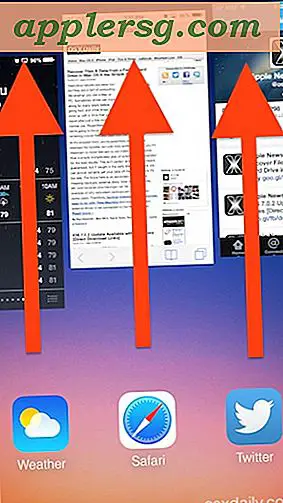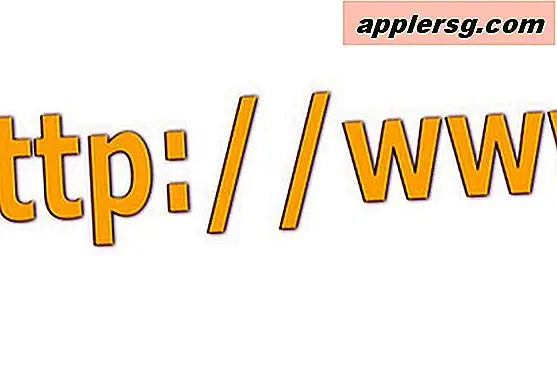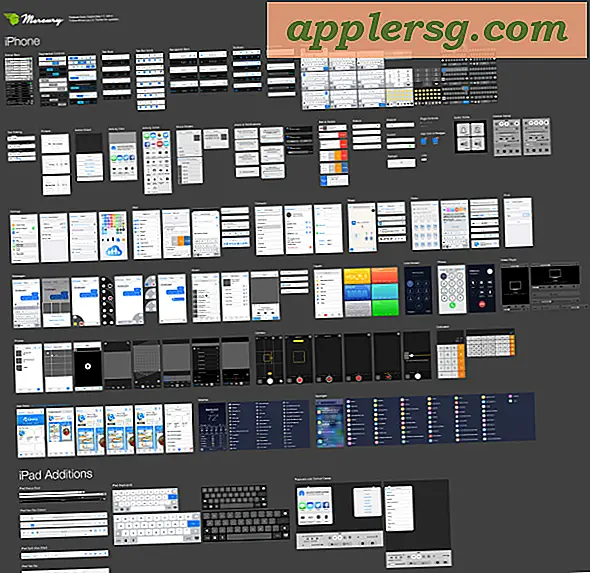Hur man skannar med en HP OfficeJet 8500 Pro
HP Officejet Pro 8500 är en multifunktionell skrivare med möjlighet att skriva ut dokument och foton, skanna, göra kopior och fungera som en faxmaskin. Om du har Officejet Pro 8500 är det troligt att du så småningom kommer att behöva använda den för att skanna ett dokument eller foto, kanske för att skickas till en klient. Processen för att skanna ett dokument på Officejet Pro 8500 är användarvänlig och kräver bara några få steg.
Steg 1
Sätt i ett CompactFlash-, Secure Digital- eller MultiMedia-kort i lämplig minneskortsplats på framsidan av Officejet Pro 8500 om du vill spara den färdiga dokumentskanningen till ett minneskort snarare än till en dator. Hoppa över det här steget om du använder en dator.
Steg 2
Öppna det övre locket på Officejet Pro 8500 och placera originaldokumentet med framsidan nedåt på glaset så att det ligger i linje med pilen i skannerbäddens hörn. Stäng locket. För dokument med flera sidor, använd istället den automatiska dokumentmataren på toppen av skrivaren.
Steg 3
Tryck på "Scan" -knappen på skrivarens kontrollpanel.
Steg 4
Använd pilknapparna för att välja destination för den färdiga bildfilen. Du kan välja ett minneskort, en dator i nätverket eller ett program på datorn som Officejet Pro 8500 är ansluten direkt till. Tryck på "OK" -knappen när du har gjort ditt val.
Tryck på knappen "Starta skanning" för att skanna dokumentet.